

作者: Adela D. Louie, 最新更新: 2023年3月8日
每当您喜欢拍照时,拥有一部 iPhone 一直是理想之选。 而它涉及 将照片从 iPhone 传输到计算机,最简单的解决方案是使用 USB 电源线。 后者允许您将所有可爱的图片从您的计算机存储在 DCIM 文件夹中。
尽管如此,一些用户报告说他们自己的 DCIM 文件夹似乎是空白的并且没有照片,而其他人报告说 DCIM 文件夹是可见的但空的并且没有照片。 当您遇到相同的问题时,可以使用多种解决方案来解决 iPhone DCIM文件夹为空未在计算机上显示.
第 1 部分:为什么您的 iPhone DCIM 文件夹为空而未在计算机上显示?第 2 部分:解决 iPhone DCIM 文件夹空不显示计算机错误的最佳工具第 3 部分:解决 iPhone DCIM 文件夹为空未在计算机上显示错误的故障排除解决方案总结
可能有很多因素导致您似乎无法在 iPhone 的其他地方找到您的照片 DCIM 文件夹。 另一个潜在原因似乎是您的 iPhone 设备的 iCloud。 您可能想知道为什么 iCloud 似乎负责整个过程。 另一方面,iCloud 负责核心活动。 目前,在将您拍摄的所有照片上传到数据存储后,一切只是将您的所有照片从 DCIM 文件夹中删除到您的 iPhone 设备上。
此外,您的 DCIM 文件夹几乎不会提供您之前离开或传输的照片。 或者那些还没有上传到 iCloud 的。 所有此类照片经常会占用整个相机胶卷的大量空间。 因为一旦你将你的 iOS 设备连接到电脑上,这些 DCIM 文件夹就好像是空的。 因此,请继续了解有关如何解决 iPhone DCIM 文件夹为空且未在计算机上显示的更多信息。
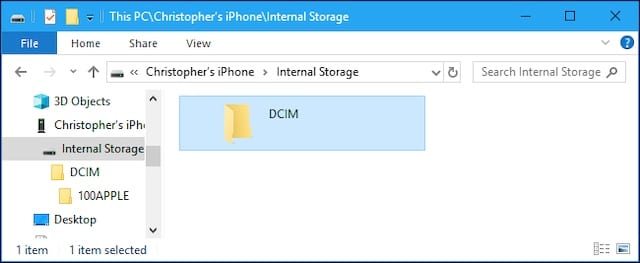
通常,每当解决错误“iPhone DCIM 文件夹为空,未在计算机上显示”的手动步骤不起作用时,对于希望快速顺利地修复此错误的用户来说,使用第三方应用程序工具始终是一个不错的选择。 在这种情况下,您始终可以依靠 FoneDog iPhone 清洁剂.
如果您拍摄的大量照片占用了 iOS 设备的容量,则后者 FoneDog iPhone Cleaner 将成为您的朋友。 这当然也可以帮助您删除这些降低设备性能的特定 DCIM 相册。 以上内容可让您压缩照片,同时将副本保存到手机中。 按照以下步骤操作。

每当您可能以某种方式在 DCIM 主目录中找到所有照片,或者 iPhone DCIM 选项卡看起来是空白时,您必须解决此类问题。 您可以使用多种方法来解决 iPhone DCIM 文件夹为空未在计算机上显示的问题。 这些是几个例子:
重新启动您的任何数字设备(如 iPhone 和计算机)将是解决许多技术问题的简单但有益的方法。 这确实会重新启动您的手机,并使其运行更加顺畅。 但即便如此,这种重启方法也可能因 iPhone 原型而异。 您或许可以按照以下全部步骤来恢复您的 iPhone:
After restarting your iPhone. Try to attach your gadget to your computer. By that, the iPhone DCIM directory might then show up.
有时,当您的 iPhone 到目前为止已被保护,但您通过 USB 将所有内容连接到您的计算机时,这很可能不会显示该设备。 即使您会听到哔哔声以及您的小工具很可能只是充电,您也需要解密您的 iPhone 才能同意首次充电。 不需要其他任何东西; 只需打开小工具,文件夹就会出现在您的计算机上。
清除您的位置信息和隐私设置不会丢弃任何相关信息。 一切都只是简单地重置您的隐私设置以及位置可用性批准。 这样,两个已经可以访问的每个应用程序很可能会再次提示您进行必要的批准之类的操作,然后您就可以解决 iPhone DCIM 文件夹为空未在计算机上显示的问题。 重置在这里很有用,因为您需要让您的计算机再次使用您的设备。 以下是重置此位置和隐私设置的方法:
之后将您的 iPhone 连接到计算机,然后系统会提示您允许它。 之后,拔下并重新插入此 USB。 您现在可以访问您的照片。
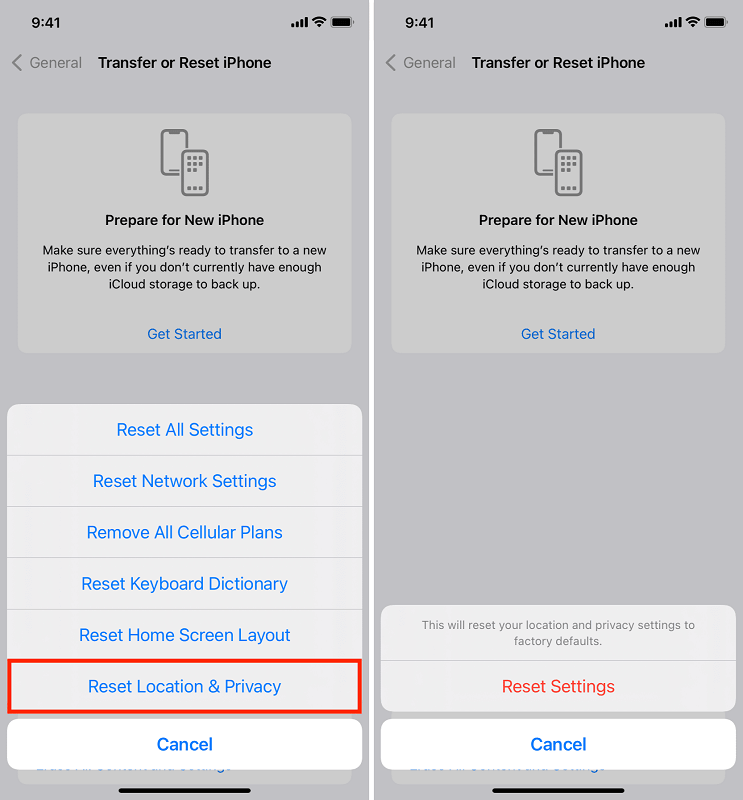
当您有时在重新配置一些配置后的第一时间将 iPhone 很好地连接到计算机时,您可能会在 iPhone 上看到一个弹出框。 然后,该弹出窗口会要求您同意允许该计算机。 选择明确说明“信任."
Conversely, whenever you haven't seen the pop-up but are unsure whether the computer has been permitted to connect to your iPhone, you would then require the assistance of iTunes. Here's what to do to do so:
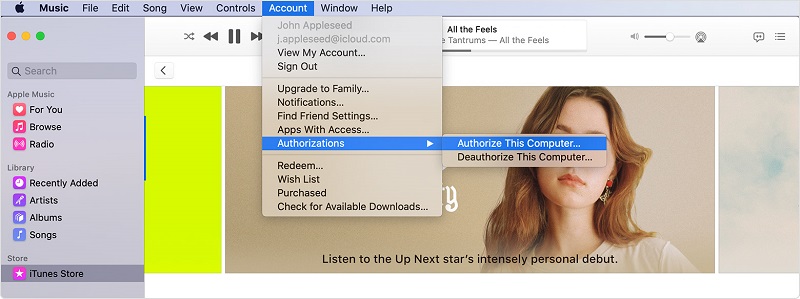
尽管如果你关闭 iCloud 图片,这个照片流很可能会欺骗你。 一个这样的 iCloud 属性允许你在相机胶卷中查看你的每台 iOS 设备的当前照片,无论它们是在哪里收集的。 因此,无论您是否启用了图片流,您在 iPhone 中看到的部分图片。 因此,您确实应该确定媒体是否存储了您的图片并将它们附加到您的计算机,这样您就不会遇到 iPhone DCIM 文件夹为空而未在计算机上显示的情况。
另一方面,关闭所有设备的照片库可能是确定照片何时何地受到保护的最简单方法。 下面是如何禁用它:
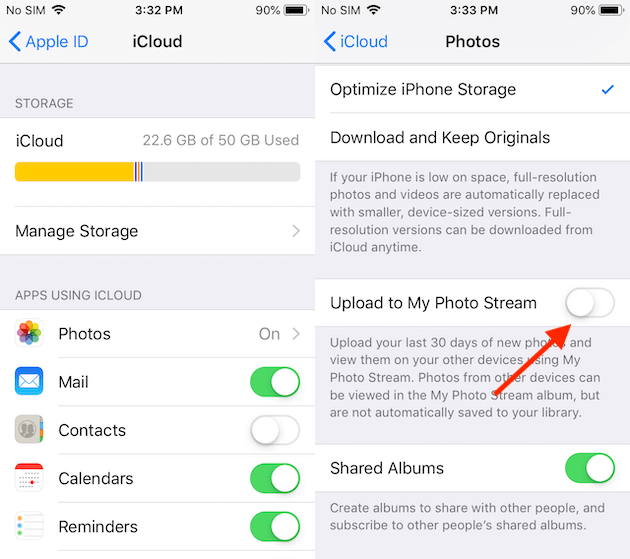
人们也读适用于 iPhone 的免费照片橡皮擦应用程序有哪些? [2023]为什么您无权从 iPhone 中删除照片?
希望这篇文章确实可以帮助您解决这个错误“iPhone DCIM文件夹为空未在计算机上显示”,无论您是使用手动故障排除解决方案,还是使用 FoneDog iPhone Cleaner,它的功能都非常有用,可以帮助许多用户。 今天就到这里,祝你有美好的一天。
发表评论
评论
热门文章
/
有趣乏味
/
简单困难
谢谢! 这是您的选择:
Excellent
评分: 4.4 / 5 (基于 96 评级)